
 |
|
|
Регистрация Восстановить пароль |
|||||||
| Регистрация | Задать вопрос |
Заплачу за решение |
Новые сообщения |
Сообщения за день |
Расширенный поиск |
Правила |
Всё прочитано |
||||
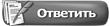 |
|
|
Опции темы | Поиск в этой теме |
|
|
#1 |
|
Пользователь
Регистрация: 11.10.2009
Сообщений: 61
|
Дан хмл-файл, нужно составить и вывести на экран список работников (фамилия, имя, отчество), проживающие за пределами Московской области (на территории РФ). Подсчитать и вывести на экран их количество.
Какими компонентами нужно пользоваться? |
|
|

|
|
|
#2 | |
|
Пользователь
Регистрация: 11.10.2009
Сообщений: 61
|
в этом хмл-файле есть много информации в тегах СПРАВКА. Самих тегов СПРАВКА тоже много, около 50...вот один пункт:
Цитата:
|
|
|
|

|
|
|
#3 | |
|
Пользователь
Регистрация: 11.10.2009
Сообщений: 61
|
Также есть пример создания программы, но на другой вариант:
Цитата:
|
|
|
|

|
|
|
#4 | |
|
Пользователь
Регистрация: 11.10.2009
Сообщений: 61
|
Также есть пример создания программы, но на другой вариант:
Цитата:
|
|
|
|

|
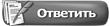 |
 Похожие темы
Похожие темы
|
||||
| Тема | Автор | Раздел | Ответов | Последнее сообщение |
| Загрузка данных в базу из xml файла | Dien | БД в Delphi | 1 | 06.04.2010 20:27 |
| Неправельное сохранение файла xml | -=Virus=- | Работа с сетью в Delphi | 1 | 03.03.2010 21:14 |
| Обработка XML | Minatrix | Помощь студентам | 6 | 03.03.2009 18:31 |
| Обработка XML строки при загрузке dbf в Delphi | SereJa1020 | БД в Delphi | 1 | 18.12.2007 18:28 |